
Botón de carpeta
Cargar un archivo de matriz de corte: Se abre el diálogo “Abrir matriz de corte”, con el que se puede cargar en el trabajo el(los) archivo(s) de matriz de corte deseado(s).
Embalaje (solo en el modo de trabajo “Embalaje”)
En el Prinect Signa Station es requisito tener la licencia “Packaging Pro” para poder usar el paso de trabajo “Embalaje”. A continuación se explican las funcionalidades en este paso de trabajo.
Lea en Embalaje (Packaging Pro) la descripción de la metodología en el modo de trabajo “Embalaje”.
Archivo de la matriz de corte y ajustes principales
La tabla muestra todos los archivos de matriz de corte cargados con sus nombres de archivo, herramienta y formato. En el campo “Herramienta” existe la posibilidad de introducir manualmente el texto de la herramienta.
Funciones del botón

|
Botón de carpeta |
•En “Preferencias > Rutas” existe la posibilidad de definir una carpeta estándar para “archivos CAD” para los archivos de la matriz de corte.
Con Drag & Drop también se puede cargar un archivo de matriz de corte. Vea al respecto Drag & Drop.
•Diálogo “Abrir matriz de corte”
Además de diversas informaciones referentes a los archivos, la tabla muestra en la columna “Contornos” todos los contornos de una matriz de corte (el número de contornos en la matriz de corte está en paréntesis) así como en la columna “Relevancia” un porcentaje indicando lo bien que coincide la matriz de corte con los contornos exigidos por el optimizador de pliego múltiple (solamente en un optimizador de pliego múltiple activo).
En la ventana de vista previa también se puede mostrar el contorno seleccionado la pestañeta correspondiente.
En la lista de selección “Tipo de línea para la sangre” se pueden elegir los tipos de líneas existentes para la matriz de corte seleccionada.

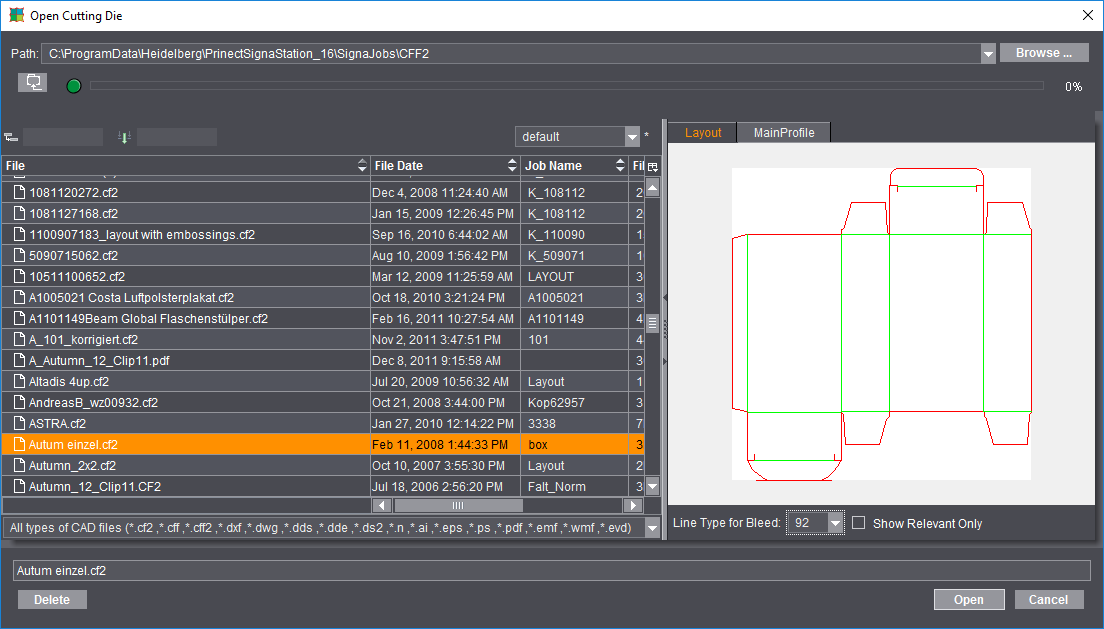
Además de los tipos de archivo utilizados con mayor frecuencia CF2, CFF y CFF2 también se pueden cargar o importar como matrices de corte otros tipos de archivos CAD. Cuando se abre el archivo de matriz de corte se pueden distinguir tres modos diferentes de proceder:
·Archivos de matriz de corte de los tipos *.cff, *.cf2 y *.cff2, que han sido creados p. ej. con Prinect Package Designer o ArtPro
Estos archivos se pueden cargar directamente en el Signa Station. Una matriz de corte correcta CFF2 deberá ser abierta con Packaging Pro únicamente cuando usted genera un PDF 3D o cuando desea indicar el recorte en la maqueta de pliegos.
·Matrices de corte de tipo *.evd generadas con el Prinect Package Designer
Cuando se usan estos archivos y se carga la matriz de corte se abre automáticamente Packaging Pro y se muestra una sola forma y la maqueta de pliegos. En un caso normal, estos archivos se pueden aceptar en el Signa Station haciendo clic en “OK” después del control.
·Otros formatos basados en vectores, como p. ej. archivos Auto-CAD del tipo *.dxf o *.dwg, archivos *.ai creados con Adobe Illustrator, archivos Diecad (*.n), DDS (*.dds, *.dde, *.ds2), PDF, EPS/PS y formatos Meta de Windows (*.wmf, *.emf)
Aquí también se inicia Packaging Pro automáticamente para la importación. Primero se ve la ventana “Importar vista previa” en la que se pueden definir algunos ajustes para la importación, por ejemplo qué tipos de líneas se definen para cortes, hendiduras, etc. Después de la importación se muestra la forma primero en Packaging Pro, allí se pueden hacer correcciones y procesamientos posteriores (p. ej. cuando los tipos de líneas se han definido incorrectamente) y se puede crear la maqueta para el pliego.

|
Botón PackagingPro |
Nota: Información detallada referente a estos temas y al trabajo con Packaging Pro encontrará en la Ayuda on-line que se puede abrir desde Packaging Pro mediante la tecla F1.

|
Botón de papelera |
En la ventana gráfica, los contornos del archivo de matriz de corte cargado se representan con líneas verdes.
Tipo de línea para la sangre
El valor preajustado es “92”.
Todas las líneas del archivo de matriz de corte con este tipo de línea se valoran como líneas de sangre. Como resultado debería obtenerse un trazado cerrado.
Contenido idéntico para todas las repeticiones de un contorno
Si esta opción está activada, a un contorno se asignará el mismo contenido de la repetición. En la ventana gráfica verá que todos los contornos poseen la misma cifra.
Si la opción está desactivada y en un contorno existe un contenido diferente, la cifra se incrementará. Los contenidos de las repeticiones deben asignarse a cada contorno por separado.
Orientación de la matriz de corte
La matriz de corte seleccionada en “Archivo” puede ser rotada en el papel en sentido antihorario de acuerdo con el ángulo seleccionado.
A través de “Posición X” e “Y” es imposible hacer un posicionamiento manual.
Adicionalmente, usando los cuatro botones las matrices de corte se pueden posicionar horizontalmente o relativo al centro del papel (útil cuando se trabaja con corte de separación) y verticalmente o sobre el borde de pinzas. El posicionado relativo al centro del papel es, p. ej., útil cuando se trabaja con corte de separación y está disponible solo cuando se han cargado varias matrices de corte.
Representación tabular de los contornos de un archivo de matriz de corte.
Cada uno de los contornos se muestran con nombre, formatos (datos de geometría), cantidad de repeticiones y los Presettings parametrados.
El nombre de un contorno se puede modificar manualmente, y si se selecciona se puede borrar.

|
La papelera se encuentra junto a la tabla, a la derecha. Con la papelera se puede eliminar de la tabla el contorno que no se necesita (en el caso que existan varios contornos). Los contornos borrados ya no se mostrarán en la ventana gráfica. |
Generar un PDF3D propio para cada repetición
Cuando la opción está activada se calculará para cada repetición una vista previa exacta (con todas las marcas existentes). Esta opción se puede desactivar para ahorrar tiempo al guardar. En este caso se generará solamente una vista previa de la primera repetición.
Prescripción de posicionamiento para repeticiones asignadas
Aquí se determina el posicionamiento de todas las repeticiones del contorno seleccionado. El valor predeterminado estándar en el modo de trabajo “Embalaje” es diferente al de la imposición “Por medio del usuario > Centrado”.